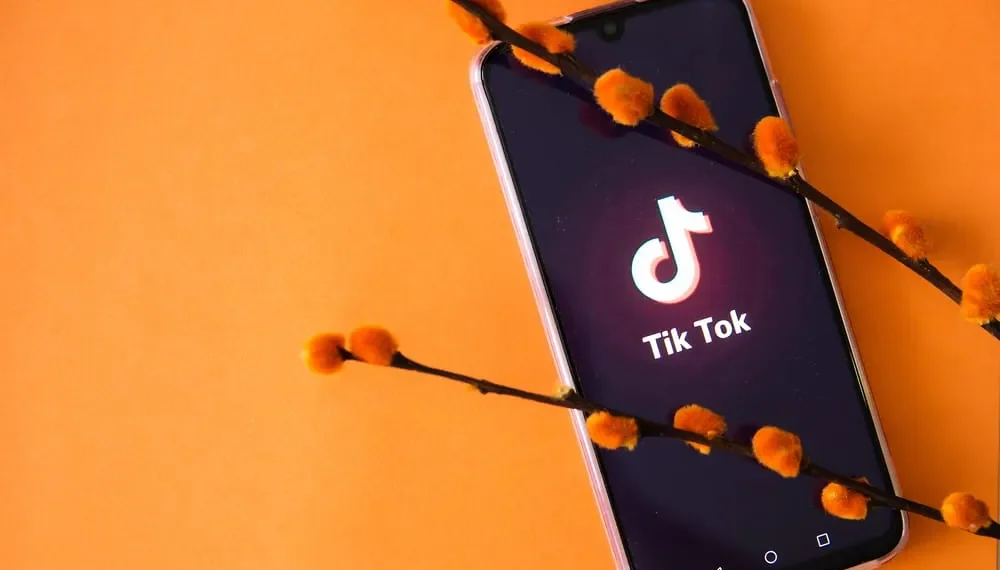Tiktok розвивався багато з моменту його запуску у 2018 році. Відео стали більш складними та інтерактивними, і тепер ви можете втілити їх текстом.
Введення тексту у відео надходить на другому етапі створення відео після зняття кадрів. Коли ви набрали текст на ваш вибір, як змінити розмір тексту на Tiktok?
Швидка відповідьПісля створення публікації Tiktok натисніть на параметр Text. Введіть вміст і виберіть потрібний шрифт, колір та вирівнювання. Утримуйте та перетягніть на кінці тексту, щоб пристосуватися до потрібного розміру. Затискайте назовні, щоб збільшити розмір тексту та прищипувати всередину, щоб зробити текст меншим.
Ця стаття розбиває точні кроки, щоб змінити розмір тексту на мобільному додатку Tiktok. Він також висвітлить, як досягти цього в програмі Tiktok Desktop.
Як змінити розмір тексту на мобільному додатку Tiktok?
Зміна розміру тексту на Tiktok – це просте завдання. Щоб досягти цього, виконайте ці кроки:
- Відкрийте додаток Tiktok на своєму мобільному пристрої.
- Натисніть кнопку ” + ” внизу.
- Створіть або завантажте відео та торкніться кнопки галочки в правому нижньому куті.
- Торкніться параметра ” текст “, позначеного знаком ” AA “.
- Введіть потрібне повідомлення , виберіть шрифт і колір, і торкніться ” Готово ” у верхньому правому куті.
- Двома пальцями прищипніть край тексту. Затискайте всередину, щоб зменшити та назовні, щоб збільшити розмір тексту.
- Торкніться кнопки ” Далі ” та опублікуйте свій Tiktok.
ПорадаВноливши текст у ваш пост Tiktok, переконайтеся, що він безперешкодно зливається з відео і не перешкоджає перегляду. Текст повинен бути придатним та привабливим для відео та не дратуючи глядачів. Ось чому місце розташування, шрифт та розмір тексту.
Як змінити розмір тексту на настільному додатку Tiktok?
Ви можете використовувати додаток Tiktok Desktop як альтернативу мобільному додатку. Однак використання програми для настільних комп’ютерів обмежує функції, які ви можете використовувати в додатку.
Хоча він підходить для завантаження та відповіді на коментарі, ви не можете створювати відео в додатку Tiktok Desktop. Вам знадобиться зовнішній редактор відео .
Ось як змінити розмір тексту на зовнішніх редакторах відео:
- Завантажте відеофайл у редактор відео.
- Виберіть співвідношення сторін і виберіть співвідношення Tiktok 9:16 .
- Натисніть кнопку Додати .
- Виберіть параметр Додати текст
- Перетягніть текст у бажане положення.
- Виберіть потрібний розмір тексту .
- Натисніть кнопку Зберегти .
Після збереження відео ви можете завантажити за допомогою програми Tiktok Desktop. Цей процес може дещо відрізнятися залежно від редактора відео.
Як змінити розмір тексту на існуючому відео?
Ви можете редагувати готові відео та змінити доданий до них розмір тексту. Це можна зробити лише для відео, збережених у проектах, а не завантажених відео.
Ось як змінити розмір тексту на існуючих відео Tiktok:
- Відкрийте Tiktok на своєму мобільному пристрої.
- Натисніть на вкладку ” Профіль ” у нижньому правому куті.
- Відкрийте папку ” чернетки “.
- Виберіть відео Tiktok , яке ви хочете редагувати зі своєї папки проекту.
- Збийте край тексту, який ви хочете змінити розмір двома пальцями. Затискайте всередину, щоб зменшити та назовні, щоб збільшити розмір тексту.
- Опублікуйте відео в Tiktok або збережіть його як проект.
Висновок
В даний час Tiktok є однією з найпопулярніших платформ соціальних медіа. Творці вважають за краще викласти чудові ідеї у форматі відео, і ці відео потребують тексту належного розміру.
Не хвилюйтесь, зміна розміру тексту – це простий та інтуїтивний процес. Як згадувалося в цій статті, торкніться параметра тексту після створення відео та введіть повідомлення на ваш вибір. Як тільки це буде зроблено, прищипуйте текст всередину, щоб зменшити та назовні, щоб збільшити розмір.
Поширені запитання
Чи показує мені Tiktok розмір тексту?
Ні. Немає опції прямого розміру тексту на Tiktok; Ви повинні зробити це самостійно. Ви можете відрегулювати текст на відповідний розмір для своєї публікації.
Скільки шрифтів пропонує Tiktok?
Tiktok пропонує п’ять основних типів шрифтів для текстової функції. Є класичний, машинка, рукописний текст, неоновий та серіф. Залежно від вашої потреби, ці шрифти можуть бути різними варіантами та кольорами.
Чи можу я вибрати, коли текст повинен з’явитися на моєму відео Tiktok?
Так. Ви можете налаштувати, коли на вашому відео Tiktok з’являється текст. Ви також можете встановити тривалість, коли текст повинен з’явитися або зникати. Для цього торкніться тексту на своєму проекті Tiktok та виберіть “Встановити тривалість”. Це повинно принести новий екран для коригування. Виберіть час запуску та кінця, перетягнувши панель часу, щоб відповідати, коли ви хочете, щоб вона з’явилася і зникла.